WinDbg学习笔记六 - 内核调试配置
2017-11-07 16:12
239 查看
内核调试可以分为三种情况: 本机内核调试,双机内核调试 - 真机双机内核调试,虚拟机双机内核调试。本篇将介绍本机内核调试以及虚拟机内核调试的配置。
本机内核调试配置:
本机内核调试功能比较单一,只能读写内存,没有基本的单步断点等功能, 可以主要用来查看系统内核信息比如内核结构定义,反汇编内核函数,内核HOOK等等。目前主要是通过WinDbg自带的kldbgdrv.sys驱动调用nt!KdSystemDebugControl函数来提供支持。
通过命令运行windbg -kl, 或者界面进入本机内核调试,界面步骤如下,
打开File -> Kernel Debug, 在显示的窗口里选择Local页面,

点击OK,如果出现以下窗口,请按照上面提示的命令bcdedit -debug on来打开DEBUG功能,然后重启。
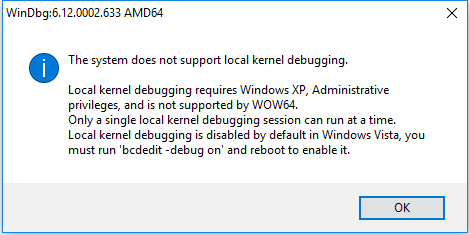
重启后再次进入内核调试,如下,
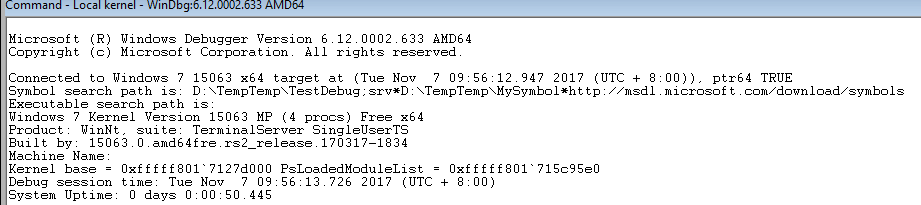
虚拟机双机内核调试配置:
这里以VMWare作为虚拟机软件来演示如何设置双机调试。
1. 虚拟机创建串口Serial Port
在VMWare里打开创建好的虚拟机设置,

在设置窗口,如果没有已经存在的串口, 点底部的添加按钮添加一个串口。

像上图输入相关的设置,注意名字格式一定是\\.\pipe\开头。
在虚拟机运行的时候可以查看串口是否正确连接,

2. 设置好串口后,打开虚拟机添加调试启动项。
用管理员模式打开命令行,输入bcdedit,会显示当前的启动信息。

接下来创建一个DEBUG的调试项,输入bcdedit /copy {default} /d WINDBG

对新的启动项做一些配置,bcdedit /set {6e83d4f2-6331-11e1-bc4a-afedf740f526} debugtype SERIAL DEBUGPORT:2 BAUDRATE:115200 (注意DEBUGPORT是2,因为第一步串口是2)

打开DEBUG选项,bcdedit /debug {6e83d4f2-6331-11e1-bc4a-afedf740f526} on

也可以运行msconfig通过UI来修改,

关闭虚拟机。
3. 打开WinDBG, 点开File->Kernel Debug, 在第一项COM里做如下配置,然后停在这个页面。
或者也可以通过命令行运行,windbg -d -k com:pipe,port=\\.\pipe\VMWinDbg,baud=115200

4. 重启虚拟机,在选择启动项的时候停下,点第三步OK按钮开始等待虚拟机连接。


选择WINDBG启动项,回到WinDbg窗口就会看到虚拟机的信息。

另外对于VMWare,也有一款辅助的加速调试工具,vmkd,如果速度慢的话可以试一下。
本机内核调试配置:
本机内核调试功能比较单一,只能读写内存,没有基本的单步断点等功能, 可以主要用来查看系统内核信息比如内核结构定义,反汇编内核函数,内核HOOK等等。目前主要是通过WinDbg自带的kldbgdrv.sys驱动调用nt!KdSystemDebugControl函数来提供支持。
通过命令运行windbg -kl, 或者界面进入本机内核调试,界面步骤如下,
打开File -> Kernel Debug, 在显示的窗口里选择Local页面,

点击OK,如果出现以下窗口,请按照上面提示的命令bcdedit -debug on来打开DEBUG功能,然后重启。
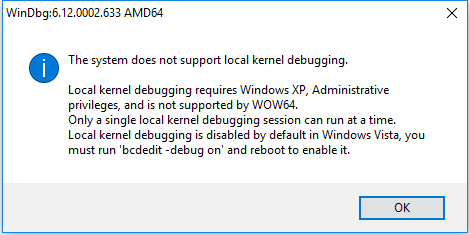
重启后再次进入内核调试,如下,
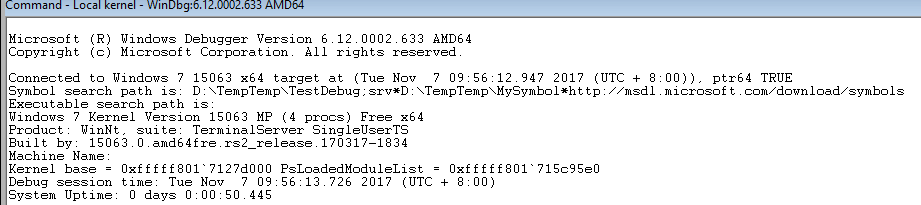
虚拟机双机内核调试配置:
这里以VMWare作为虚拟机软件来演示如何设置双机调试。
1. 虚拟机创建串口Serial Port
在VMWare里打开创建好的虚拟机设置,

在设置窗口,如果没有已经存在的串口, 点底部的添加按钮添加一个串口。

像上图输入相关的设置,注意名字格式一定是\\.\pipe\开头。
在虚拟机运行的时候可以查看串口是否正确连接,

2. 设置好串口后,打开虚拟机添加调试启动项。
用管理员模式打开命令行,输入bcdedit,会显示当前的启动信息。

接下来创建一个DEBUG的调试项,输入bcdedit /copy {default} /d WINDBG

对新的启动项做一些配置,bcdedit /set {6e83d4f2-6331-11e1-bc4a-afedf740f526} debugtype SERIAL DEBUGPORT:2 BAUDRATE:115200 (注意DEBUGPORT是2,因为第一步串口是2)

打开DEBUG选项,bcdedit /debug {6e83d4f2-6331-11e1-bc4a-afedf740f526} on

也可以运行msconfig通过UI来修改,

关闭虚拟机。
3. 打开WinDBG, 点开File->Kernel Debug, 在第一项COM里做如下配置,然后停在这个页面。
或者也可以通过命令行运行,windbg -d -k com:pipe,port=\\.\pipe\VMWinDbg,baud=115200

4. 重启虚拟机,在选择启动项的时候停下,点第三步OK按钮开始等待虚拟机连接。


选择WINDBG启动项,回到WinDbg窗口就会看到虚拟机的信息。

另外对于VMWare,也有一款辅助的加速调试工具,vmkd,如果速度慢的话可以试一下。
相关文章推荐
- windbg学习笔记 FOR 内核调试(三) --进程句柄表HANDLE_TABLE
- WinDbg学习笔记九 - 内核调试常用命令3 - 线程相关
- WinDbg学习笔记七 - 内核调试常用命令1 - 查看目标机
- WinDbg学习笔记十一 - 内核调试常用命令5 - 对象相关
- WinDbg学习笔记十 - 内核调试常用命令4 - 内存
- windbg 学习笔记 FOR 内核调试(三) --进程句柄表HANDLE_TABLE
- WinDbg学习笔记八 - 内核调试常用命令2 - 进程相关
- windbg学习笔记 FOR 内核调试
- windbg 学习笔记 FOR 内核调试(三) --进程句柄表HANDLE_TABLE
- 学习笔记 --- LINUX应用调试之修改内核输出应用程序的段错误信息
- Windows内核 - 调试:符号文件和Windbg的安装与环境配置
- 学习笔记 --- LINUX内核的配置与编译分析
- Windows调试学习笔记:(一)WinDBG中加载SOS和CLR
- 内核调试学习笔记
- Windows调试工具入门-3-WinDbg内核调试配置
- Windows调试学习笔记:(二)WinDBG调试.NET程序示例
- Linux内核设计与实现 学习笔记(8)内核调试
- PHP学习笔记 (1) 环境配置与代码调试
- mini2440学习笔记 之01 配置ADS1.2编译调试程序(在sram中点亮LED)
- Windbg学习笔记:源码模式调试
